
|
|
 Instalace redakčního systému WordPress
Instalace redakčního systému WordPress
Na další redakční systém, na který se v tomto článku podíváme, je velice známý a profesionální WordPress a budeme se zabývat jeho instalací.
22.4.2010 00:00 | Lukáš Kovařík | read 12352×
DISCUSSION
Pár slov úvodem
Tento RS (redakční systém) pochází z dílny 3 anglických autorů. WordPress je vyvíjen jako opensourse a je zcela zdarma pod licencí GNU GPL.
Instalace
Nejprve si stáhneme zdrojové soubory tohoto redakčního systému, které najdeme například na webu
pro českou podporu k tomuto systému a tudíž zde.
Extahujeme si soubory někam na vámi zvolené místo, třeba do dokumentů do vaší složky kterou věnujete webům, nebo kamkoliv jinam na váš
disk. Extahované soubory nahrajeme na vaší doménu a nyní spustíme instalaci. Do Vašeho prohlížeče zadejte vaši webovou adresu a načte se Vám tabulka s chybovým hlášením, že
chybí soubor který se jmenuje wp-config.php. Nic se neděje a klikneme na tlačítko Vytvořit konfigurační soubor
Poté se nám zobrazí tabulka, kde je pár informací ohledně instalace a vysvětlení k instalaci, čehož si ale nemusíme všímat a stačí už jen potvrdit tlačítkem Let’s go!
Zobrazí se vám tato tabulka a vy přepíšete údaje podle pokynů: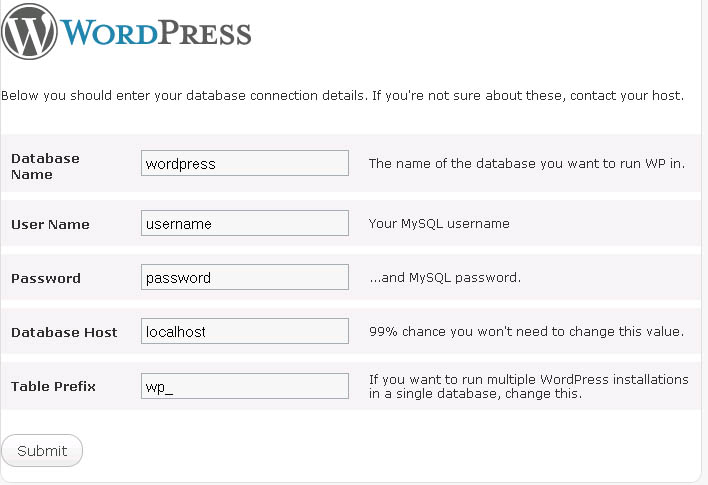
Database Name - Jméno Vaší databáze
User Name - Uživatelské jméno pro přístup do databáze
Password - Heslo k databázi
Database Host -Host databáze, ve většině případech zůstává vyplněno localhost
Table Prefix - Prefix před tabulkami wordpressu, doporučuji nechat takto
V následujícím kroku Vám program vygeneroval obsah souboru wp-config.php a pokud nemáte povolen zápis na doménu, budeme muset tento soubor vytvořit ručně. Klikněte do pole s kódem z tohoto souboru a stiskněte zkratku Ctrl + A. Tímto jsme si označily celý kód a nyní ho jen zkopírujeme, takže stiskneme kombinaci Ctrl + C a vložíme to do textového editoru (Ctrl + V) a uložíme to jako wp-config.php. Nyní už jen vytvořený soubor nakopírujeme na server.
Po úspěšném vytvoření a nahrání tohoto souboru opět ve vašem prohlížeči zadejte adresu vaší domény. Zobrazí se Vám uvítací zpráva a požadavek na vyplnění titulku Vašeho webu a Vašeho e-mailu. Vše se nechá v administraci poté změnit, ale e-mail je dobrý vyplnit správně, pokud by jste zapomněli heslo do administrace. Po vyplnění údajů klikneme na tlačítko Install a WordPress nám vygeneruje uživatelské jméno (admin) a vaše osobní heslo, které si po přihlášení můžete změnit.
Tímto je instalace hotova a stačí kliknout na tlačítko Log In a přihlásit se do administrace Vašeho webu. Do administrace se také lze dostat připsáním za vaši doménu /wp-admin, takže adresa bude vypadat takto: http://www.mojedomena.cz/wp-admin
|
|
||
|
DISCUSSION
For this item is no comments. |
||
|
Add comment is possible for logged registered users.
|
||
| 1. |
Pacman linux Download: 5538x |
| 2. |
FreeBSD Download: 9753x |
| 3. |
PCLinuxOS-2010 Download: 9243x |
| 4. |
alcolix Download: 11720x |
| 5. |
Onebase Linux Download: 10408x |
| 6. |
Novell Linux Desktop Download: 0x |
| 7. |
KateOS Download: 6910x |
| 1. |
xinetd Download: 3039x |
| 2. |
RDGS Download: 937x |
| 3. |
spkg Download: 5944x |
| 4. |
LinPacker Download: 11140x |
| 5. |
VFU File Manager Download: 3752x |
| 6. |
LeftHand Mała Księgowość Download: 7988x |
| 7. |
MISU pyFotoResize Download: 3464x |
| 8. |
Lefthand CRM Download: 4250x |
| 9. |
MetadataExtractor Download: 0x |
| 10. |
RCP100 Download: 3763x |
| 11. |
Predaj softveru Download: 0x |
| 12. |
MSH Free Autoresponder Download: 0x |
 linuxsoft.cz
| Design: www.megadesign.cz
linuxsoft.cz
| Design: www.megadesign.cz